GoDaddy в Namecheap Transfer Steps:
A. Godaddy Передача домена
Шаг 1: войдите в свой GoDaddy аккаунт .
Перед тем как начать GoDaddy.com и войдите под своей учетной записью и перейдите в диспетчер доменов.

Шаг 2: Откройте настройки домена
Перейдите к настройкам параметров домена, который вы хотите перенести.
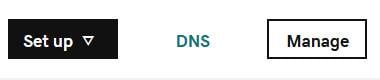
Шаг 3: отключить блокировку домена
Убедитесь, что вы отключили блокировку домена; если это уже включено для вашего домена.

Шаг 4: Получить код авторизации
Before you can transfer the domain, you need to have authorization code from GoDaddy. To get a authorization code, make sure you have a correct email address listed with GoDaddy.
GoDaddy will send you email on this email address with authorization code and domain information. Click on “Get authorization code”.

Письмо, которое вы получите, будет выглядеть следующим образом.

Step 5: Transfer domain to Namecheap.com
Теперь войти в Namecheap.com; на главной странице поиска выберите перенос домена.
Введите домен, который вы хотите перенести и нажмите на кнопку поиска.
Now it will show you all the details regarding your domain, like the current registrar, registrar lock status, and give you some other acknowledgments about the domain admin email address and if the domain has privacy service enabled should be turned off.
Наконец, введите полученный код авторизации. После того, как вы пройдете контрольный список, нажмите «Да для всех» и затем нажмите «Добавить в корзину».
Теперь на правой стороне, нажмите «Просмотр корзины».
Step 6: Checkout at Namecheap
Он покажет все товары, которые мы добавили в корзину, и сумму, которая будет взиматься за эту транзакцию.
В этой корзине будет отображаться плата за перевод / подписку за один год и плата, которую взимает Интернет-корпорация по присвоению имен и номеров (ICANN). Это также обеспечивает whois охранная охрана на один год бесплатно.
Если у вас есть какой-либо промо-код, введите его или нажмите «Подтвердить заказ». По завершении оплаты вы получите электронное письмо для авторизации перевода.
Нажмите на ссылку упоминания в электронном письме, и откроется новое окно, в котором вы должны подтвердить, что хотите перенести домен.
Step 7: Acceptance at GoDaddy
Как только вы отправите заявку, процесс передачи начнется.
Теперь вернись к своему GoDaddy account and go to domain Pending transfer request Option.
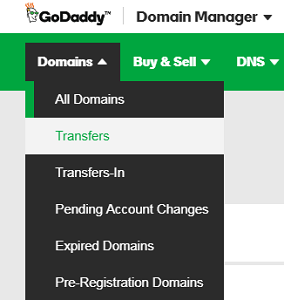
Нажмите на ссылку, чтобы принять перевод, и ваш домен будет переведен через несколько минут.
Б. Передайте ваши файлы
Шаг 1: Открыть GoDaddy Web Hosting Manager
Вход в свой файл Godaddy и перейдите к менеджеру веб-хостинга.

Шаг 2. Создайте учетную запись FTP
Зайдите в настройки FTP и создайте учетную запись пользователя FTP.

Теперь запишите настройки вашей учетной записи FTP.

Шаг 3: Загрузите ваш сайт
Теперь подключитесь к своему FTP-сайту с помощью любого FTP-клиента, например FileZilla, и загрузите свой веб-сайт на свой компьютер.
Шаг 4: Загрузите ваши файлы в NameCheap.com
Вход в свой файл NameCheap учетная запись cPanel и адрес электронной почты нажмите на файловый менеджер.
Загрузить все ваши файлы на NameCheap.
C. Перемещение базы данных
Шаг 1: Войдите в phpMyAdmin
If your website contains database than you should move the database with your files as well. Under GoDaddy web hosting manager, go to MySQL database.

Теперь нажмите на базу данных phpMyAdmin, чтобы получить доступ к.
Step 2: Export Database from GoDaddy
Нажмите на Экспорт, чтобы начать экспорт вашей базы данных.

Сохраните формат как SQL и выберите базы данных, которые вы хотите экспортировать.
Шаг 3: Импорт базы данных в NameCheap
Теперь войдите в свой namecheap account’s cPanel and import the database you have exported from GoDaddy.
Go to database tools and select phpMyAdmin, now create a new database and click on import then select the SQL file you have downloaded from GoDaddy.
Заключение
Если вы выполните эти шаги, вы можете легко перенести свой сайт с GoDaddy в NameCheap.
Убедитесь, что вы сделали резервную копию своего сайта и настроек домена.
Читать Namecheap Обзор если вы хотите узнать больше об этом.
Пожалуйста, прокомментируйте ниже, если у вас есть какие-либо предложения.












